Dans le domaine dynamique de la création de contenu visuel, la confrontation entre Microsoft PowerPoint et Canva est une décision cruciale pour les créateurs. Qu'il s'agisse de création de présentations, d'infographies ou de conceptions, cette comparaison est essentielle pour libérer votre potentiel créatif.
Embarquez pour cette expédition perspicace alors que nous parcourons les nuances, révélant les forces et les faiblesses qui définissent Microsoft PowerPoint et Canva. Que vous soyez un professionnel à la recherche de l'outil parfait ou un passionné désireux d'explorer de nouveaux horizons, cet article promet d'être votre guide.
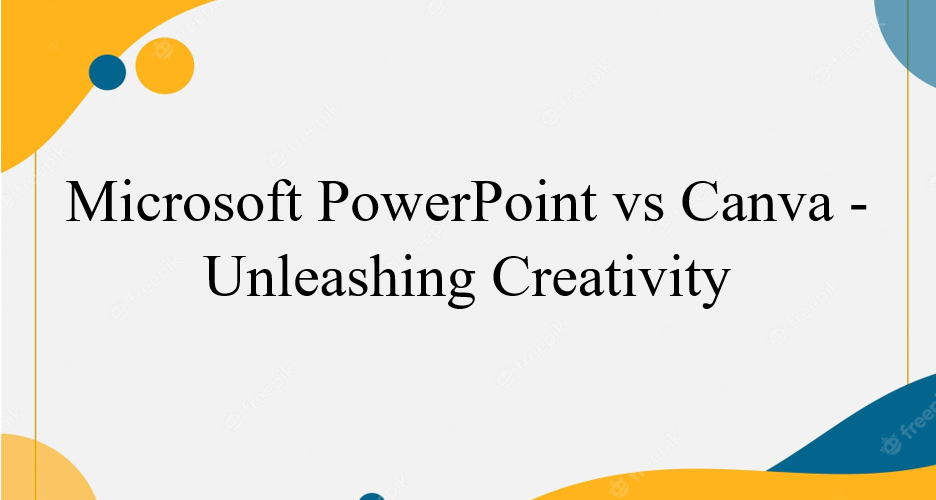
Table des matières
- Microsoft Powerpoint
- Toile
- Comparaison des fonctionnalités : naviguer dans les différences
- Cas d'utilisation pratiques : quand choisir lequel
- Le dilemme décisionnel : facteurs à prendre en compte
- Renforcez votre créativité : trucs et astuces
- Dernières pensées
Microsoft Powerpoint
Microsoft PowerPoint, pierre angulaire de la suite Microsoft Office, est un logiciel convivial et familier qui vous permet de créer sans effort des présentations captivantes. Passons en revue ses principales caractéristiques :
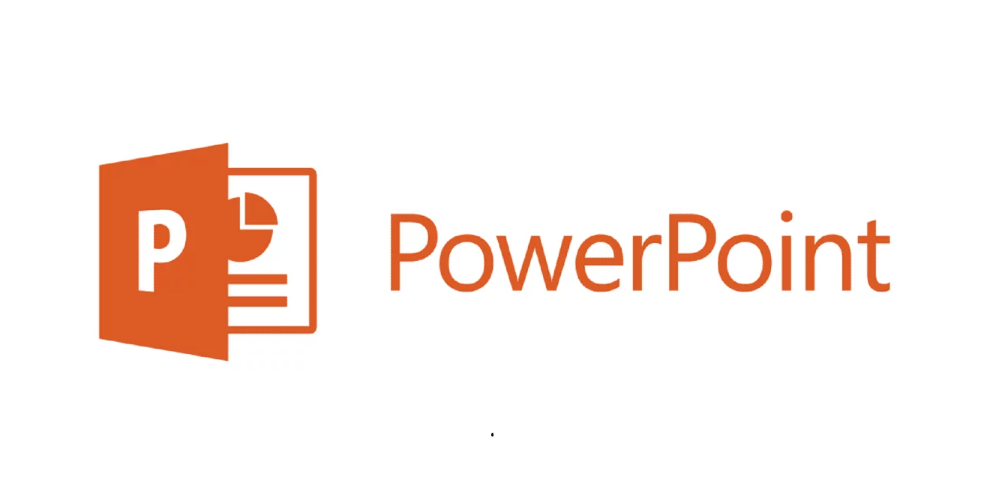
- Interface intuitive : PowerPoint dispose d'une interface conçue pour être facile à utiliser. Du bouton Office pour les commandes essentielles à la barre d'outils d'accès rapide abritant les fonctions fréquemment utilisées, la barre de titre indiquant le nom de votre projet et les boutons familiers réduire, agrandir et fermer, la navigation dans votre présentation devient une seconde nature.
- Schémas de couleurs personnalisables : donnez de la personnalité à vos présentations en adaptant les schémas de couleurs en fonction de votre image de marque ou de votre contenu. Cette personnalisation ajoute un attrait visuel et améliore l’esthétique globale.
- Animations dynamiques : améliorez votre narration avec des éléments animés qui engagent votre public. Les animations donnent vie à vos diapositives, en mettant l'accent et le contexte sur les points clés.
- Tableaux et images : créez et ajoutez facilement des tableaux pour organiser efficacement les données et les informations. Améliorez votre narration visuelle en incorporant de manière transparente des images qui captent l’attention et transmettent des idées.
- Hyperliens pour l'interaction : transformez votre présentation en une expérience interactive en intégrant des hyperliens. Guidez votre public à travers des ressources supplémentaires, des sites Web ou des diapositives spécifiques, améliorant ainsi l'engagement.
- Efficace pour les présentations : PowerPoint excelle dans la traduction de concepts complexes en visuels digestes. Sa structure basée sur des diapositives simplifie la diffusion des informations, ce qui en fait un outil incontournable pour des présentations percutantes.
- Intégration avec Microsoft Office : collaborez en toute transparence avec d'autres applications Office telles que Word, Excel et Outlook. L'intégration améliore votre flux de travail, vous permettant de créer des projets cohérents et d'exploiter toute la puissance de la suite Office.
La riche histoire de Microsoft PowerPoint remonte à sa création en 1987, évoluant vers un outil dynamique utilisé dans le monde entier. Son approche multimodale vous permet de faire appel à différents sens, attirant à la fois les apprenants visuels, auditifs et textuels.
Toile
Canva, une plateforme de conception en ligne polyvalente, a redéfini la création de contenu visuel depuis son lancement en 2013. Voici un aperçu de ce qui fait de Canva un outil exceptionnel :
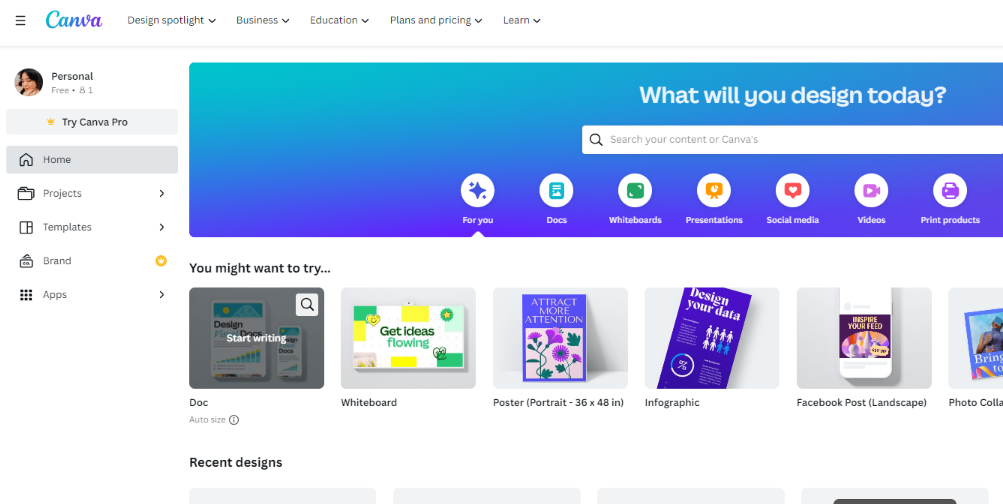
- Autonomisation visuelle : Canva est votre canevas numérique, conçu pour aider chacun à donner vie à ses idées créatives. Des affiches professionnelles aux dépliants d'événements accrocheurs, Canva couvre divers besoins en matière de contenu visuel.
- Accessible et convivial : créé pour le confort de l'utilisateur, Canva est optimisé pour divers appareils, y compris les Chromebooks. Sa vaste bibliothèque de modèles, au nombre de plus de 250 000, garantit un parcours fluide pour les novices et les experts.
- Possibilités de conception dynamique : plongez dans un monde de créativité avec la vaste collection de modèles, d'images, de graphiques et de polices de Canva. Avec 3,5 millions de graphiques et 60 000 modèles à portée de main, votre imagination ne connaît pas de limites.
- Collaboration simplifiée : les fonctionnalités collaboratives de Canva redéfinissent le travail d'équipe. Publiez des commentaires, attribuez des tâches, partagez des conceptions et recueillez des commentaires en toute transparence, le tout au sein de la plateforme. Cela permet une collaboration à distance efficace et des processus d’approbation de conception rationalisés.
- Canva for Teams : mettant à l'échelle les prouesses de conception pour les entreprises, Canva for Teams intègre le flux de travail de conception et de collaboration. Que vous soyez une petite startup ou une grande entreprise, cette solution simplifie la création de contenu tout en favorisant la synergie collaborative.
- Amplifier la créativité des étudiants : Canva n'est pas réservé aux professionnels ; c'est également une ressource précieuse pour les étudiants. Cela leur permet de créer des visuels époustouflants qui présentent les connaissances de manière unique et attrayante.
La mission de Canva est de démocratiser le design, en donnant à chacun le pouvoir de créer et de partager des visuels captivants. Avec une interface intuitive et une vaste bibliothèque de ressources, Canva propulse la créativité vers de nouveaux sommets, ce qui en fait un outil indispensable pour la communication visuelle.
Comparaison des fonctionnalités : naviguer dans les différences
Concernant Microsoft PowerPoint et Canva, il est essentiel de comprendre leurs différences dans des domaines cruciaux. Décomposons ces disparités :

Flexibilité de conception et personnalisation
- Microsoft PowerPoint : offre aux utilisateurs une interface conviviale, permettant la personnalisation via des modèles, des animations et des images. Idéal pour les présentations traditionnelles.
- Canva : élève la créativité avec une vaste bibliothèque de modèles, de graphiques et de polices. Adapté à divers contenus visuels, des graphiques de réseaux sociaux aux affiches.
Accessibilité et compatibilité
- Microsoft PowerPoint : Partie de la suite Microsoft Office, accessible sur les appareils Windows et Mac. L'intégration avec les applications Office améliore la collaboration.
- Canva : une plate-forme Web accessible sur tous les appareils, y compris les Chromebooks. Assure la flexibilité pour les utilisateurs sur différentes machines.
Modèles de tarification et d'abonnement
- Microsoft PowerPoint : Souvent inclus dans les packages Microsoft Office, qui nécessitent un abonnement. Offre une gamme de fonctionnalités en fonction du plan choisi.
- Canva : Fournit un modèle freemium avec des fonctionnalités de base disponibles gratuitement. L'abonnement Premium débloque des outils avancés, des éléments de conception et des fonctionnalités collaboratives.
Cas d'utilisation pratiques : quand choisir lequel
Dans le monde des logiciels de création, le choix entre Microsoft PowerPoint et Canva dépend de la tâche à accomplir. Passons aux situations pratiques :
Adaptation de présentations professionnelles avec PowerPoint :
- Microsoft PowerPoint : Idéal pour créer des présentations professionnelles formelles. Sa structure basée sur des diapositives et ses fonctionnalités familières vous permettent de transmettre clairement des idées, des données et des stratégies complexes. Personnalisez chaque diapositive, ajoutez des animations et captivez votre public lors des réunions de conseil d'administration, des présentations clients ou des mises à jour de l'entreprise.
Créer des graphiques de réseaux sociaux accrocheurs avec Canva :
- Canva : Parfait pour ajouter du style à votre présence en ligne. Utilisez la vaste bibliothèque de modèles et les outils de conception de Canva pour créer sans effort des graphiques de réseaux sociaux visuellement attrayants. Qu'il s'agisse de publications Instagram, de bannières Facebook ou de visuels Twitter, Canva vous permet d'avoir un impact et de vous démarquer dans la foule numérique.
Concevoir des infographies attrayantes à des fins éducatives :
- Canva : Quand il est temps d'éduquer et d'illustrer, Canva brille. Concevez des infographies captivantes qui simplifient les concepts complexes, les rendant visuellement attrayants et faciles à comprendre. Que vous soyez un enseignant présentant des cours ou un étudiant préparant des projets, les modèles et les options de personnalisation de Canva donnent vie à vos idées.
Le dilemme décisionnel : facteurs à prendre en compte
Lorsque vous choisissez entre Microsoft PowerPoint et Canva, plusieurs facteurs critiques entrent en jeu. Décomposons-les pour vous aider à prendre une décision éclairée :
Niveaux de compétence et courbes d’apprentissage :
- Microsoft PowerPoint : La connaissance de Microsoft Office peut faciliter la courbe d'apprentissage. Si vous êtes à l'aise avec Word ou Excel, l'adaptation à l'interface et aux fonctionnalités de PowerPoint peut être transparente.
- Canva : Conçu dans un souci de simplicité, Canva convient aux débutants et aux novices en design. Son interface intuitive par glisser-déposer le rend facile à comprendre, même avec une expérience limitée en conception.
Exigences du projet et contraintes de temps :
- Microsoft PowerPoint : Idéal pour les présentations formelles plus structurées. Le format basé sur des diapositives de PowerPoint est avantageux si votre projet exige un aspect soigné et professionnel et une représentation approfondie des données.
- Canva : Offre une polyvalence pour une gamme de projets. Lorsque le temps presse, les modèles prêts à l'emploi et les outils de conception conviviaux de Canva accélèrent la création de visuels accrocheurs.
Utilisabilité et adaptabilité à long terme :
- Microsoft PowerPoint : s'intègre parfaitement à la suite Microsoft Office, idéal pour les entreprises et les professionnels qui s'appuient sur les applications Office pour diverses tâches.
- Canva : offre une adaptabilité sur toutes les plates-formes et appareils, ce qui le rend pratique pour différents scénarios. Sa large gamme de modèles garantit une créativité continue pour divers projets.
En fin de compte, votre choix dépend de votre niveau de compétence, de la nature du projet et des besoins futurs en matière de conception. PowerPoint peut être votre choix si vous maîtrisez bien les outils Office et avez besoin d'une présentation formelle.
Renforcez votre créativité : trucs et astuces
Libérer votre potentiel créatif avec Microsoft PowerPoint et Canva implique de maîtriser leurs fonctionnalités uniques. Voici comment tirer le meilleur parti des deux outils :
Exploiter les fonctionnalités d'animation et de transition de PowerPoint :
Les animations de Microsoft PowerPoint donnent vie à vos présentations. Les effets de transition ajoutent de l'élégance et de la cohérence à vos diapositives, améliorant ainsi l'engagement du public. Utilisez des animations pour souligner des points, dévoiler le contenu progressivement et captiver votre public.
Utilisation de la fonctionnalité de conception glisser-déposer de Canva :
L'interface glisser-déposer de Canva est votre terrain de jeu créatif. Choisissez simplement des éléments tels que du texte, des images et des formes et placez-les intuitivement sur votre toile. Personnalisez facilement les polices, les couleurs et les tailles, ce qui vous permet de créer des visuels époustouflants sans expertise en conception.
Intégration des deux outils pour une boîte à outils créative complète :
Combinez en toute transparence le professionnalisme de PowerPoint avec la polyvalence de Canva. Concevez votre contenu principal dans PowerPoint, en tirant parti de son approche structurée, puis importez-le dans Canva. Ici, vous pouvez ajouter des graphiques éclatants, des animations dynamiques et des éléments de conception uniques, ce qui donne lieu à un produit final visuellement saisissant et attrayant.
Dernières pensées
Les deux outils offrent des atouts uniques : l'approche structurée de PowerPoint convient aux présentations formelles, tandis que la polyvalence de Canva englobe un contenu visuel diversifié. Tenez compte de votre niveau de compétence, des exigences du projet et des contraintes de temps lors du choix.
N'oubliez pas qu'il n'y a pas de réponse universelle. Vos besoins créatifs sont uniques et votre choix doit en tenir compte. Donnez libre cours à votre créativité en exploitant les fonctionnalités de chaque outil, des animations PowerPoint à la fonctionnalité de conception par glisser-déposer de Canva.
En fin de compte, la décision vous appartient. Laissez libre cours à votre créativité en faisant un choix éclairé qui correspond parfaitement à vos aspirations et objectifs. Bonne création !
Encore une chose
Si vous avez une seconde, partagez cet article sur vos réseaux sociaux ; quelqu'un d'autre pourrait également en bénéficier.
Abonnez-vous à notre newsletter et soyez le premier à lire nos futurs articles, critiques et articles de blog directement dans votre boîte de réception e-mail. Nous proposons également des offres, des promotions et des mises à jour sur nos produits et les partageons par e-mail. Vous n'en manquerez pas un.
Articles Liés
» Dévoilement de la puissance de Microsoft PowerPoint par rapport à Piktochart Visual
» 7 conseils pour améliorer votre prochaine présentation PowerPoint
» Qu'est-ce que l'outil d'idées de conception PowerPoint et comment l'utiliser

